在使用Sublime Text编写Python代码时,开发者可能会遇到各种报错问题,这些报错可能源于语法错误、环境配置问题或插件冲突等,本文将详细分析常见的Sublime Text Python报错类型及其解决方法,帮助开发者快速定位并解决问题。
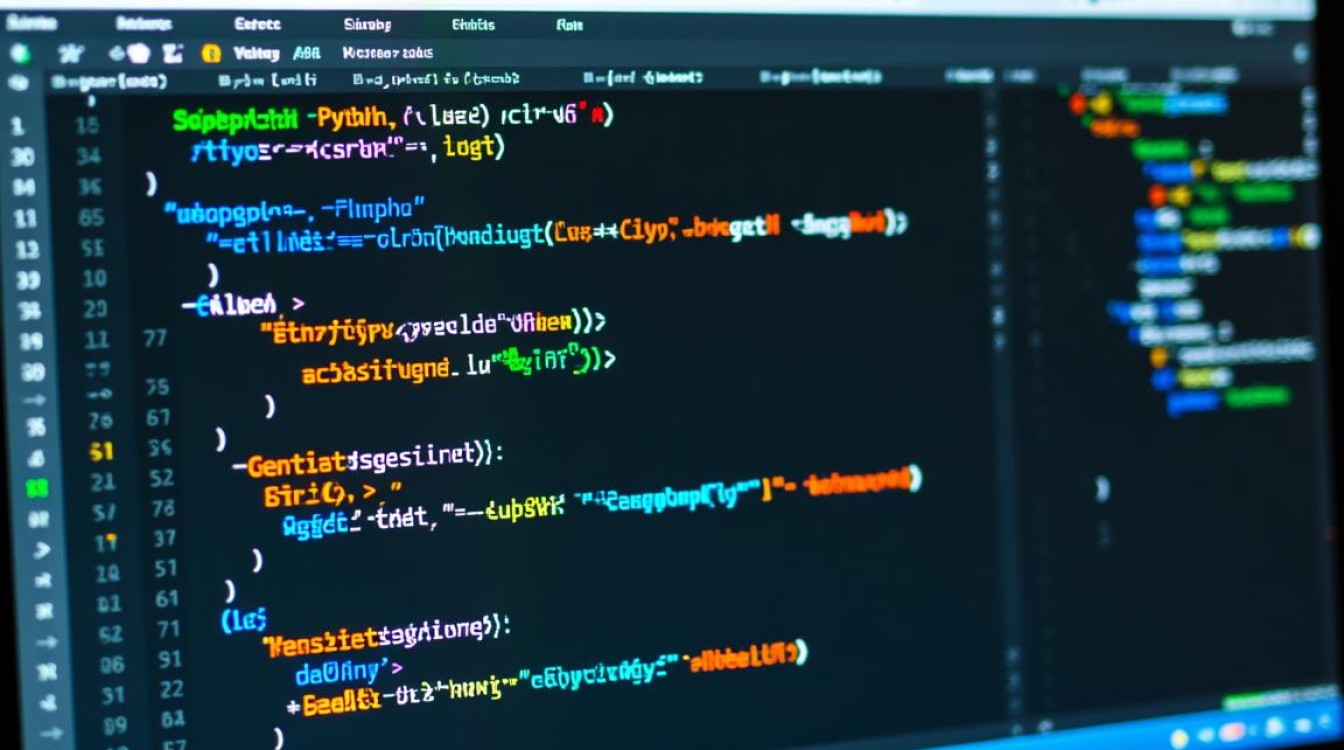
常见语法错误及解决方案
语法错误是Python编程中最基本也最常见的报错类型,在Sublime Text中,当代码不符合Python语法规则时,编辑器通常会通过高亮显示或错误提示来提醒开发者,缺少冒号、括号不匹配、缩进错误等问题都会引发语法错误,解决这类问题的方法是仔细检查代码结构,确保每行代码都符合Python的语法规范,Sublime Text的语法高亮功能可以辅助开发者快速识别问题所在,但有时复杂的嵌套结构可能导致难以发现的小错误,此时建议使用Python自带的python -m py_compile filename.py命令来检查语法,该命令会输出详细的错误信息。
环境配置问题
Sublime Text本身是一个轻量级的文本编辑器,并不自带Python解释器,配置正确的Python环境是避免报错的关键,如果系统同时安装了多个Python版本,Sublime Text可能会调用错误的解释器,导致代码无法运行或报错,解决方法是配置Sublime Text的构建系统(Build System),明确指定Python解释器的路径,具体操作是通过菜单栏的Tools > Build System > New Build System创建一个新的构建系统文件,并填入正确的Python解释器路径,如"cmd": ["C:/Python39/python.exe", "-u", "$file"],确保系统环境变量PATH中包含Python解释器的路径,也是避免此类问题的有效手段。
插件冲突与兼容性问题
Sublime Text的插件生态丰富,但某些插件可能与Python代码的运行或调试产生冲突,一些代码格式化插件可能会自动修改代码结构,导致语法错误或逻辑错误,解决这类问题的方法是禁用非必要的插件,或逐个测试插件的兼容性,可以通过Preferences > Package Control > Remove Package来卸载可疑插件,然后重新运行代码观察是否解决问题,确保插件与Sublime Text的版本兼容也是重要的,某些旧插件可能不支持新版本的编辑器,导致运行时出现异常。
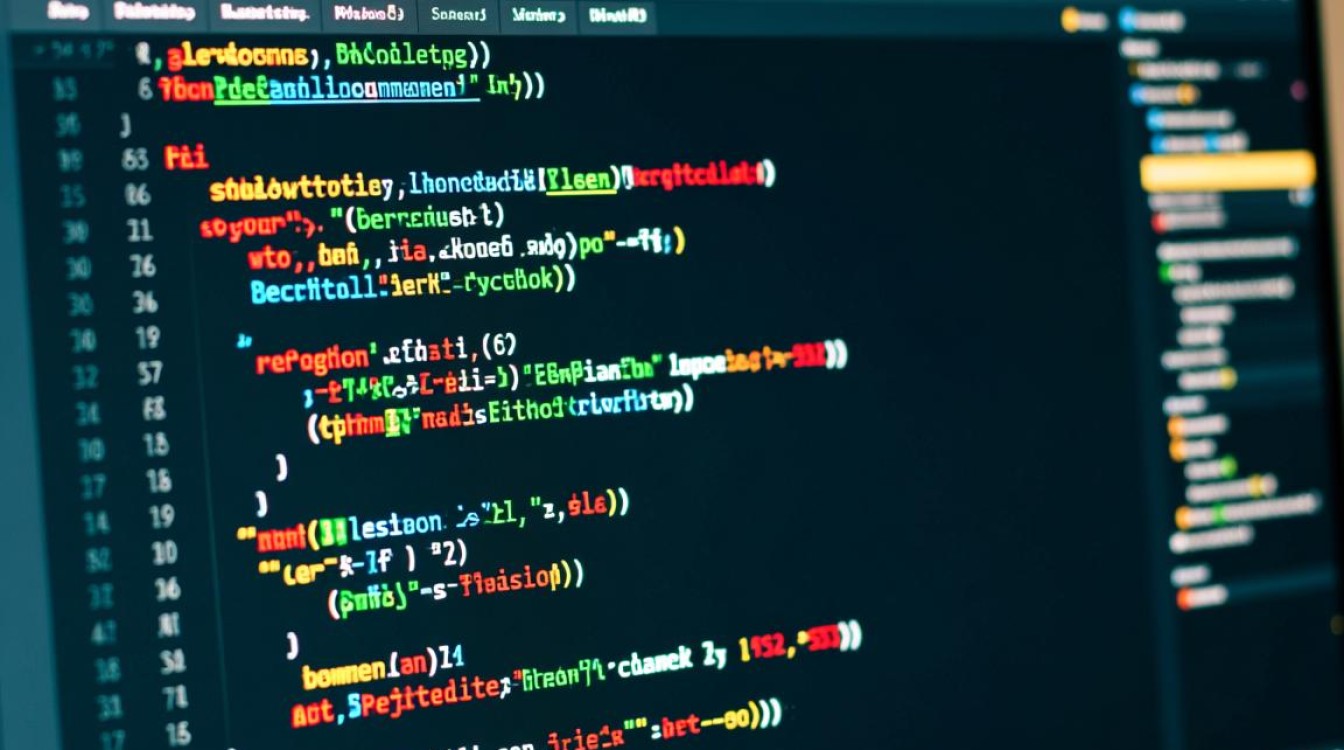
输出编码问题
在处理中文或其他非ASCII字符时,Python代码可能会遇到编码问题,导致运行时报错,直接在字符串中写入中文字符而不指定编码格式,可能会引发UnicodeDecodeError,解决方法是在文件开头添加编码声明,如# -*- coding: utf-8 -*-,并确保代码保存为UTF-8格式,Sublime Text默认使用UTF-8编码,但有时手动保存为其他格式(如GBK)也会导致问题,因此建议检查文件的编码设置。
调试技巧与工具
当遇到难以解决的报错时,使用调试工具可以大大提高效率,Sublime Text本身不提供强大的调试功能,但可以通过安装插件如SublimeREPL或Anaconda来增强调试能力。SublimeREPL允许在编辑器内直接运行Python代码并查看输出,而Anaconda则提供了代码检查、自动补全和调试等功能,使用Python内置的pdb模块进行交互式调试也是一种有效方法,通过在代码中插入import pdb; pdb.set_trace(),可以在运行时进入调试模式,逐行检查代码的执行状态。
性能优化与报错预防
为了避免报错的发生,开发者可以采取一些预防措施,定期使用flake8或pylint等静态代码分析工具检查代码质量,提前发现潜在问题,保持代码简洁、避免过度嵌套,可以减少语法错误的可能性,使用版本控制工具(如Git)管理代码,便于在出现问题时回溯到之前的稳定版本。
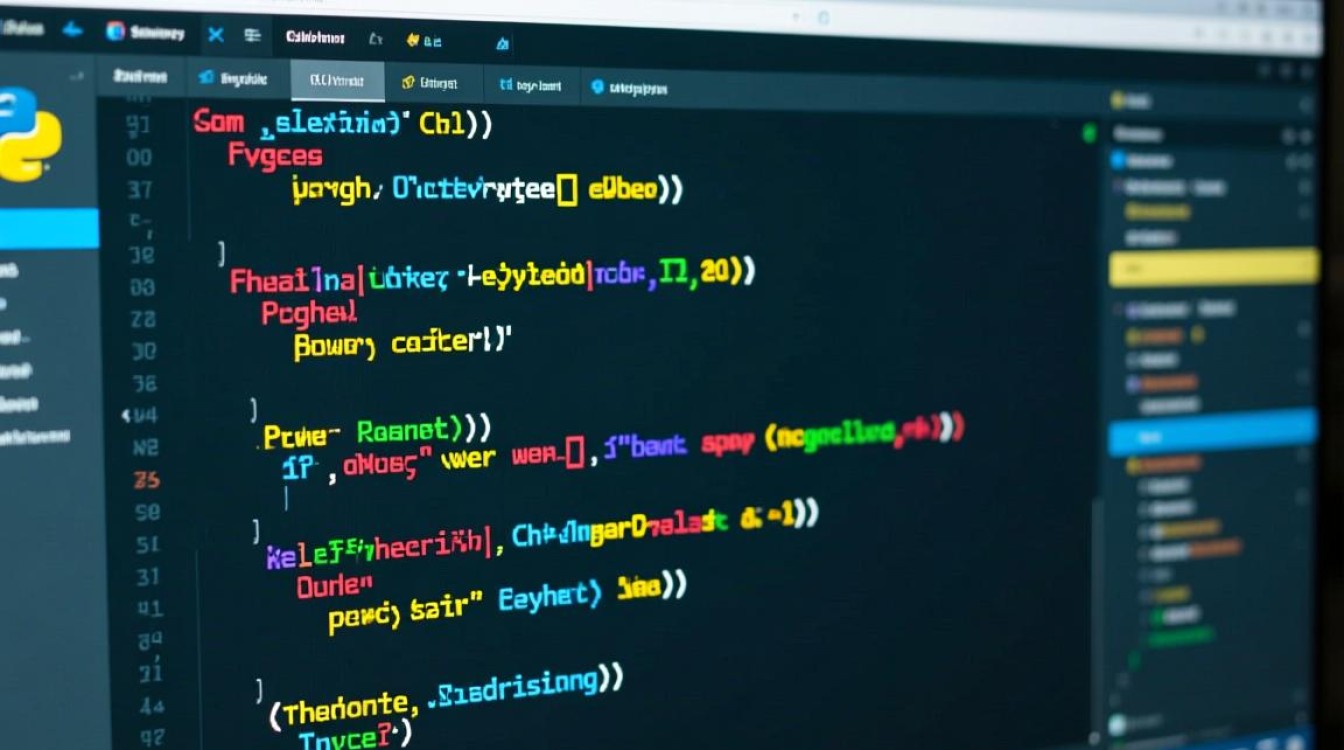
相关问答FAQs
Q1: Sublime Text运行Python代码时提示“command not found”怎么办?
A1: 这个错误通常是因为Sublime Text找不到Python解释器,解决方法是检查构建系统配置,确保Python解释器路径正确,可以通过Tools > Build System > New Build System创建一个新的构建系统文件,并填入完整的Python解释器路径,如"cmd": ["/usr/bin/python3", "-u", "$file"],保存后,在构建系统列表中选择新创建的系统即可。
Q2: 如何解决Sublime Text中Python代码运行时出现的缩进错误?
A2: 缩进错误是Python中常见的问题,通常由于混用空格和制表符导致,Sublime Text默认使用制表符,而Python推荐使用4个空格,解决方法是将编辑器设置为使用空格缩进,通过Preferences > Settings中添加"translate_tabs_to_spaces": true配置,使用Sublime Text的Convert Indentation to Spaces功能(View > Indentation > Convert Indentation to Spaces)可以批量转换现有代码的缩进格式。